ps怎麼設計籃球宣傳海報__ps設計籃球宣傳海報教學
- WBOYWBOYWBOYWBOYWBOYWBOYWBOYWBOYWBOYWBOYWBOYWBOYWB轉載
- 2024-04-03 11:52:04594瀏覽
php小編香蕉將為您介紹如何在Photoshop中設計籃球宣傳海報。透過本教學,您將學會使用各種工具和技巧,製作出專業水準的籃球主題海報,為您的設計增添活力和吸引力。讓我們一起來探索PS設計籃球宣傳海報的創意與技巧吧!
1、先開啟PS,開啟圖片,選擇影像,調整,閾值為128,點選確定,如圖:
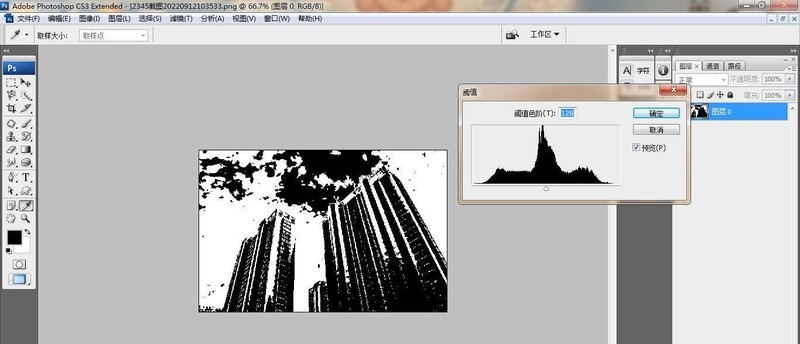
2、再次調整圖片,如圖:

3、然後新背景圖片,移動圖層到目前背景,如圖:
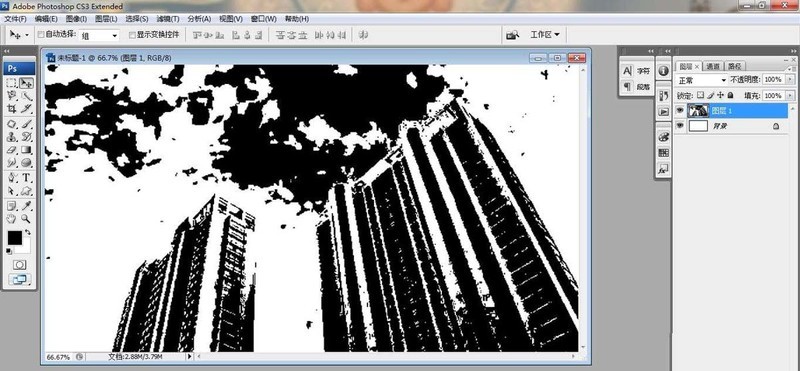
4、新圖層,執行漸變顏色填充,如圖:
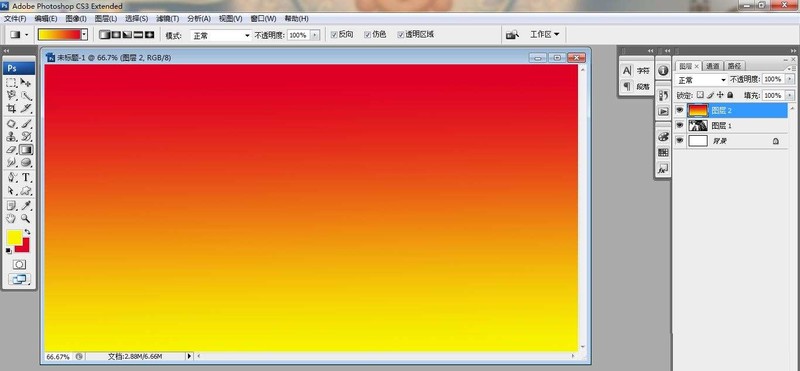
5、接著選取圖層,設定圖層混合模式為線性光,點選確定,如圖:

6、再次開啟圖片,如圖:
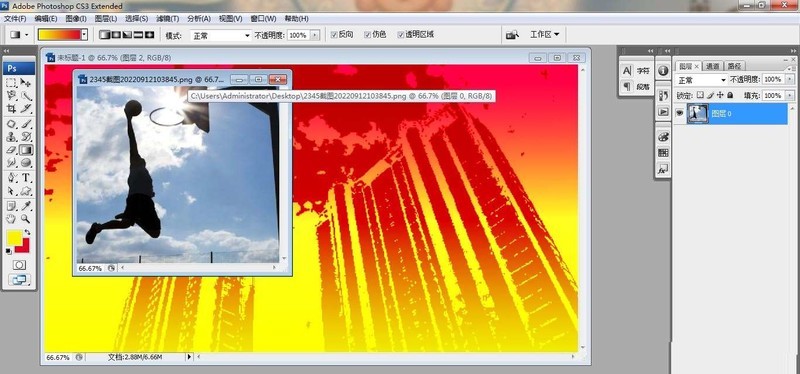
7、再點擊影像,調整,閾值,如圖:
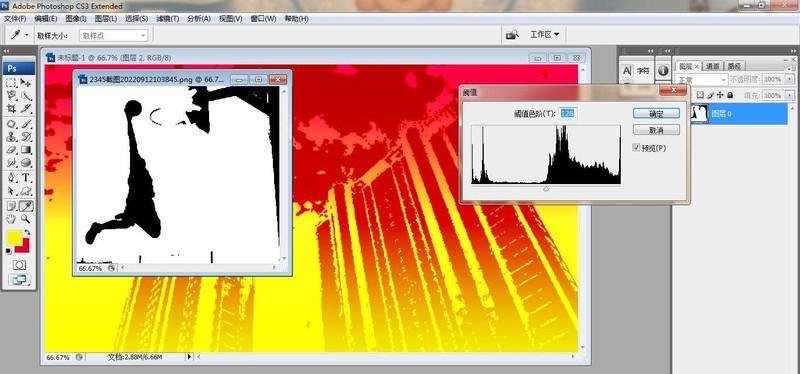
8、移動到目前圖層,選擇魔棒工具,點選刪除背景內容,如圖:
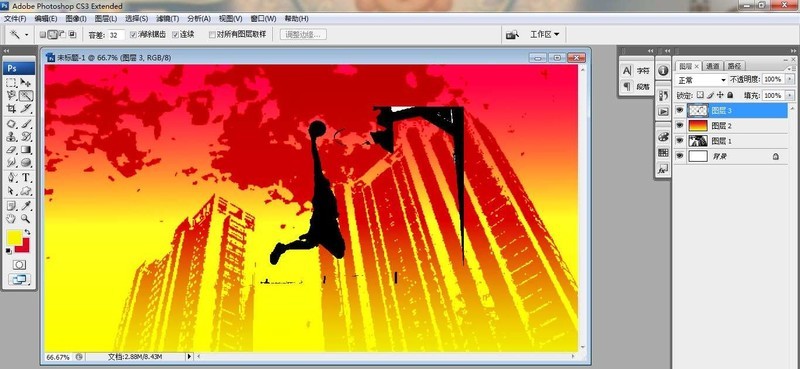
9、再次放大圖片大小,調整圖片,如圖:

#10、最後開啟素材圖片,移動到目前圖層,調整圖片的位置,如圖:

以上是ps怎麼設計籃球宣傳海報__ps設計籃球宣傳海報教學的詳細內容。更多資訊請關注PHP中文網其他相關文章!
陳述:
本文轉載於:zol.com.cn。如有侵權,請聯絡admin@php.cn刪除

